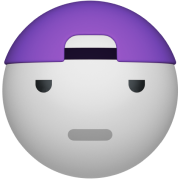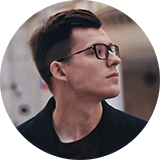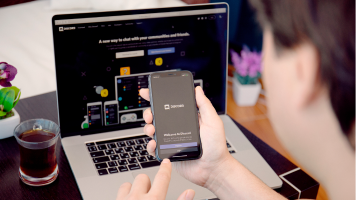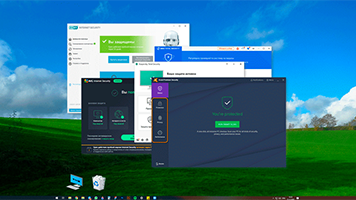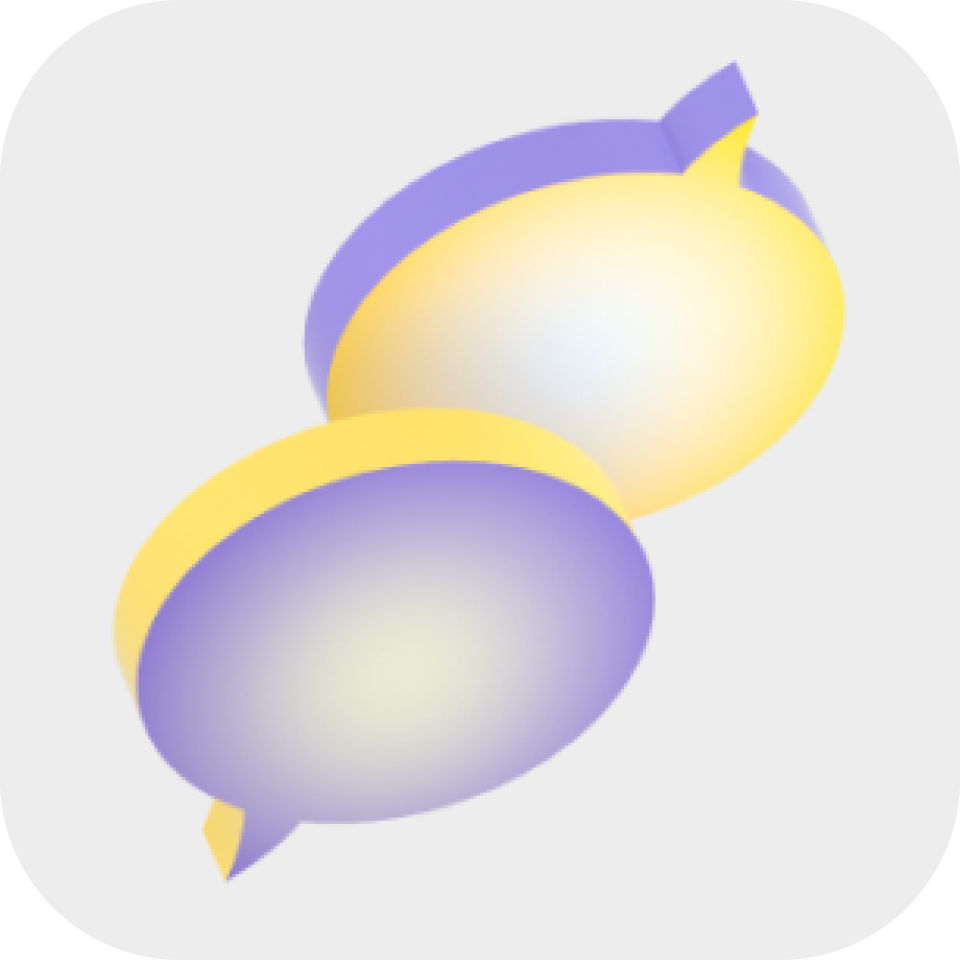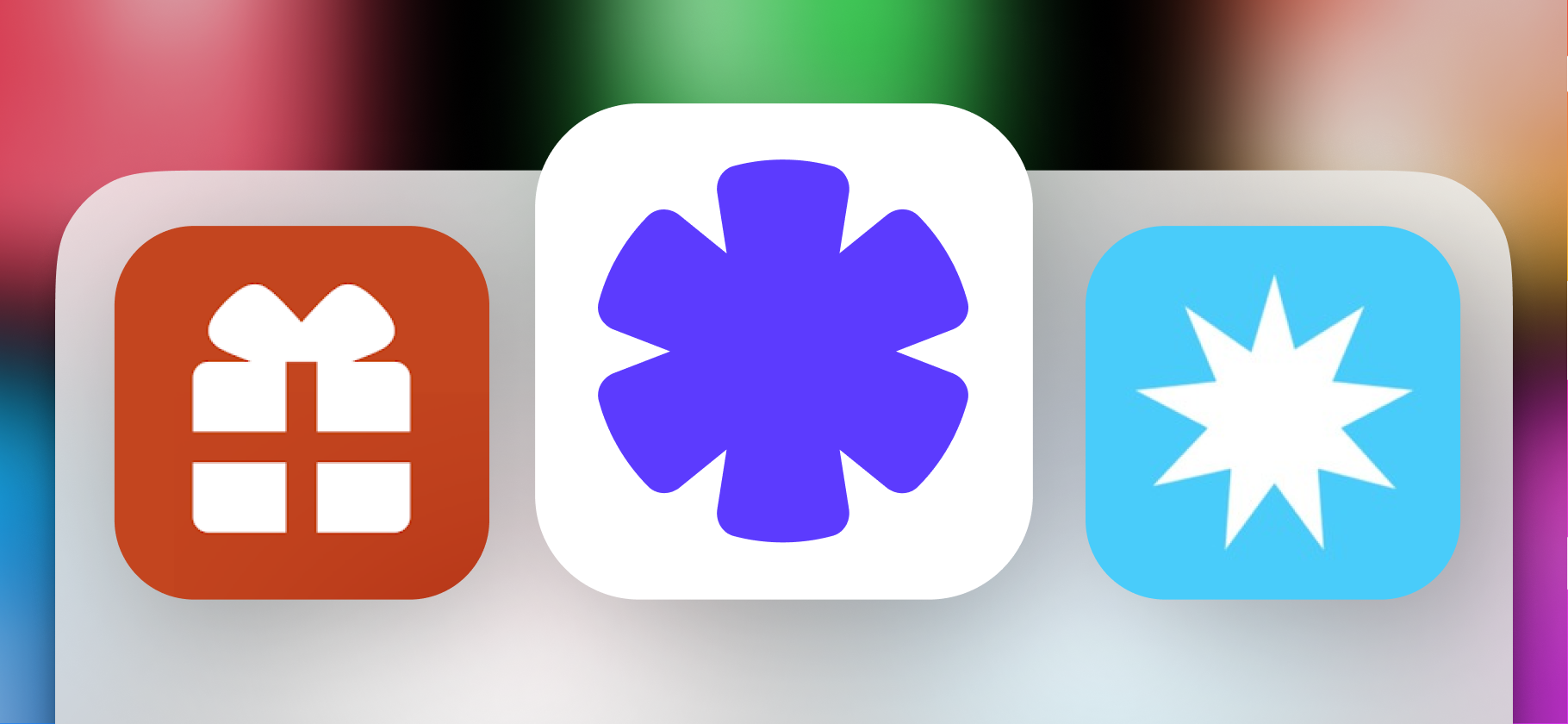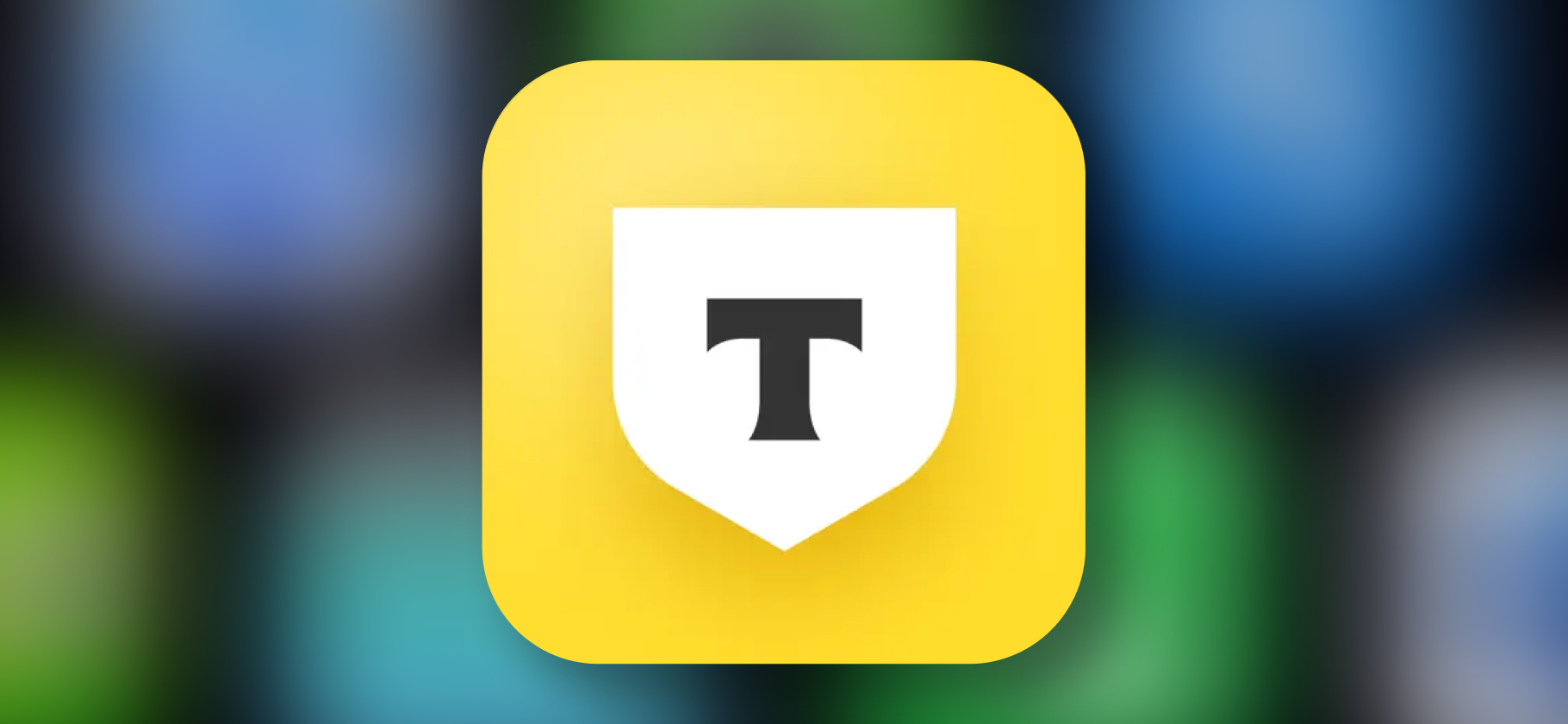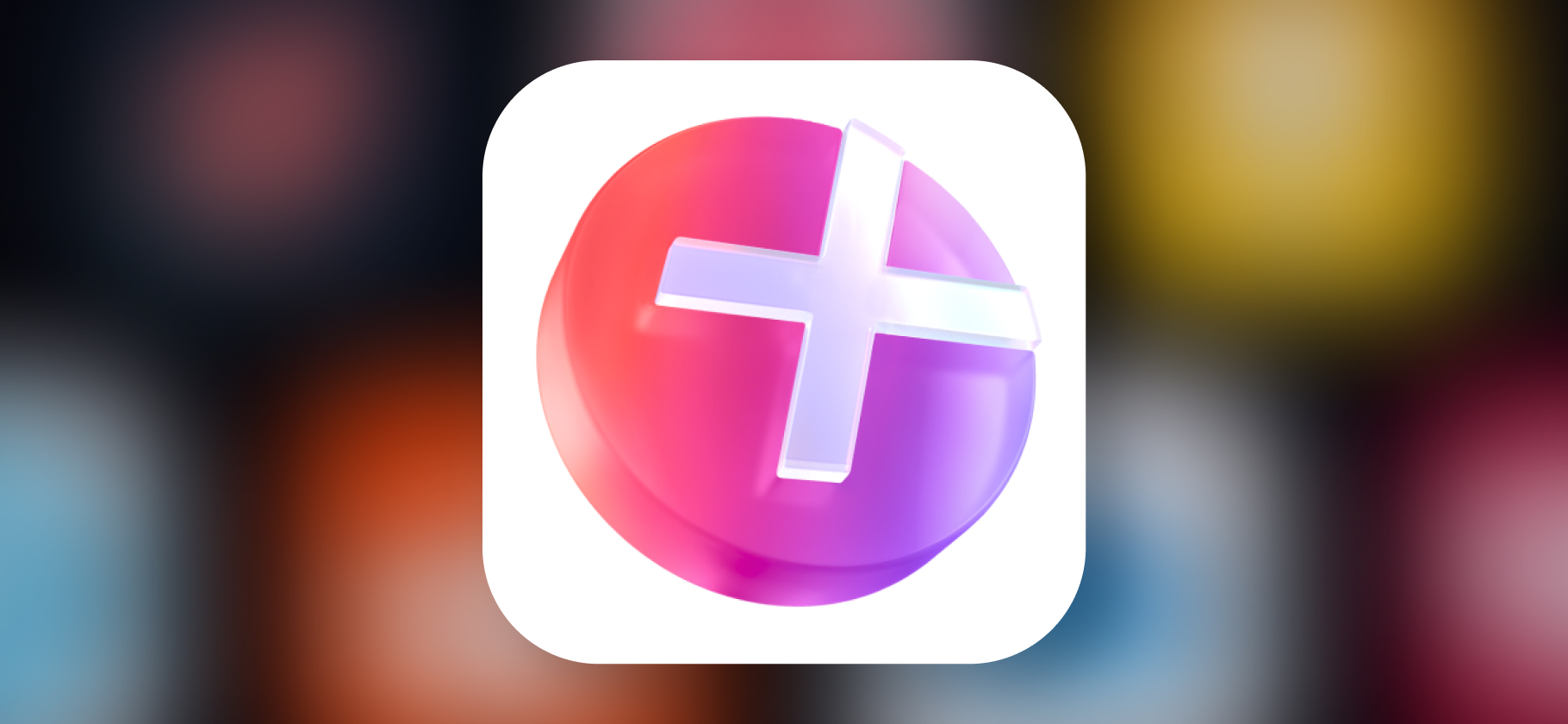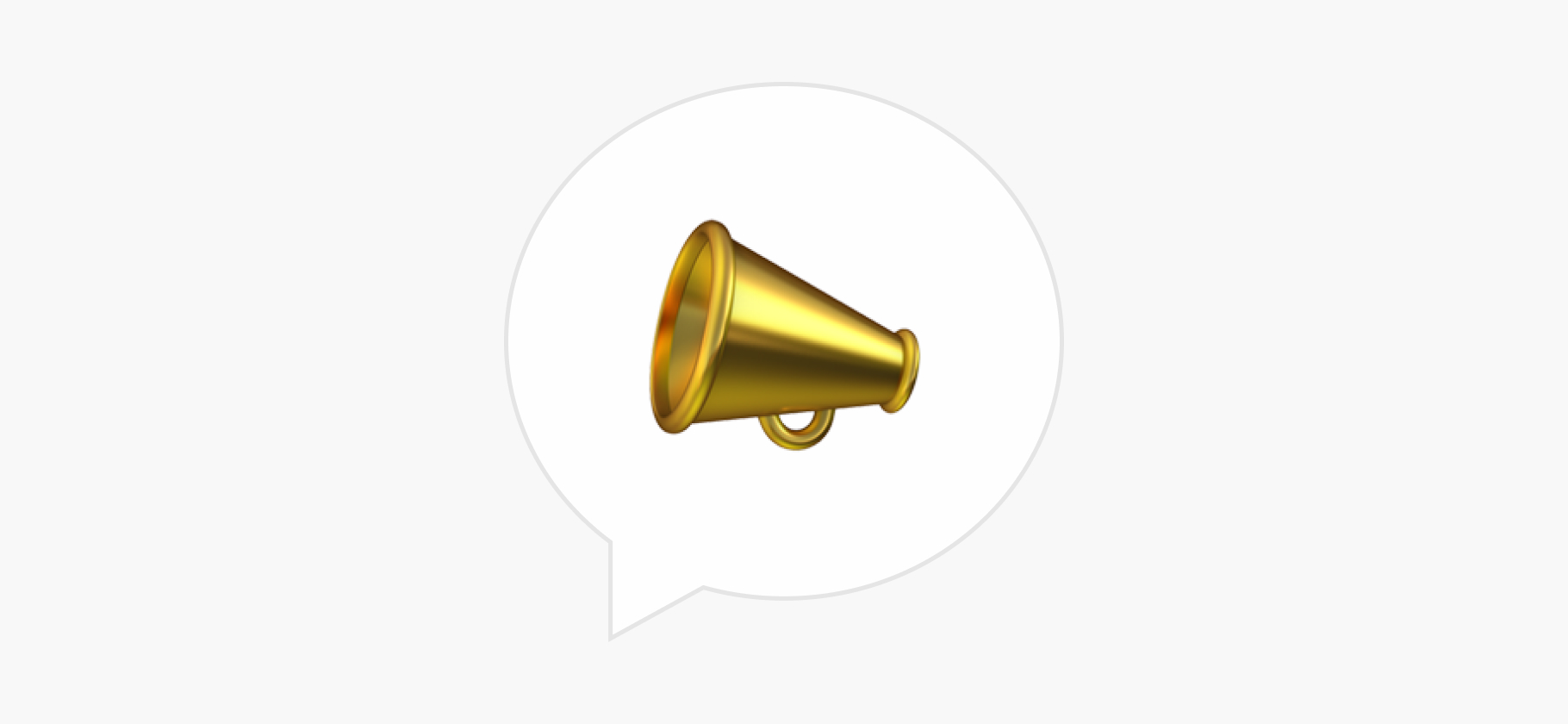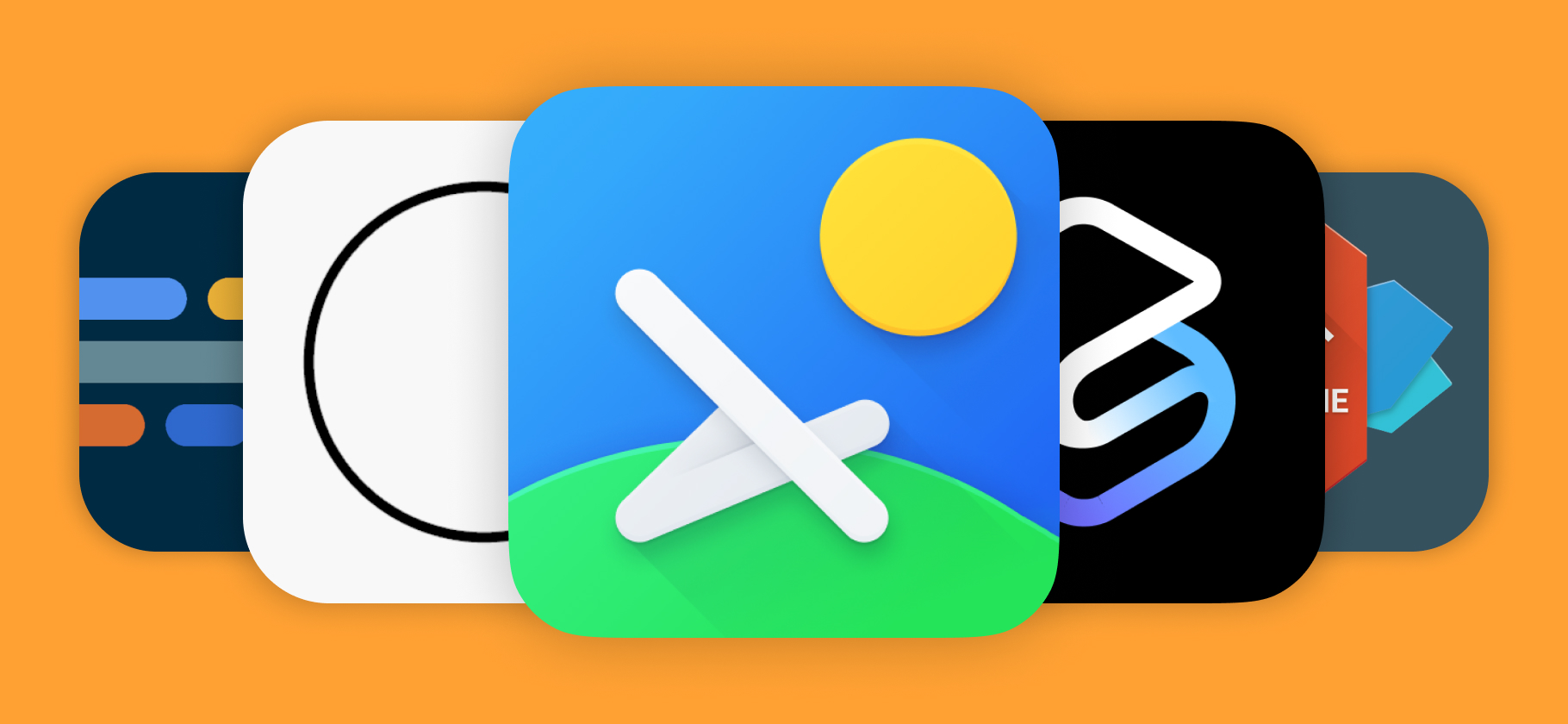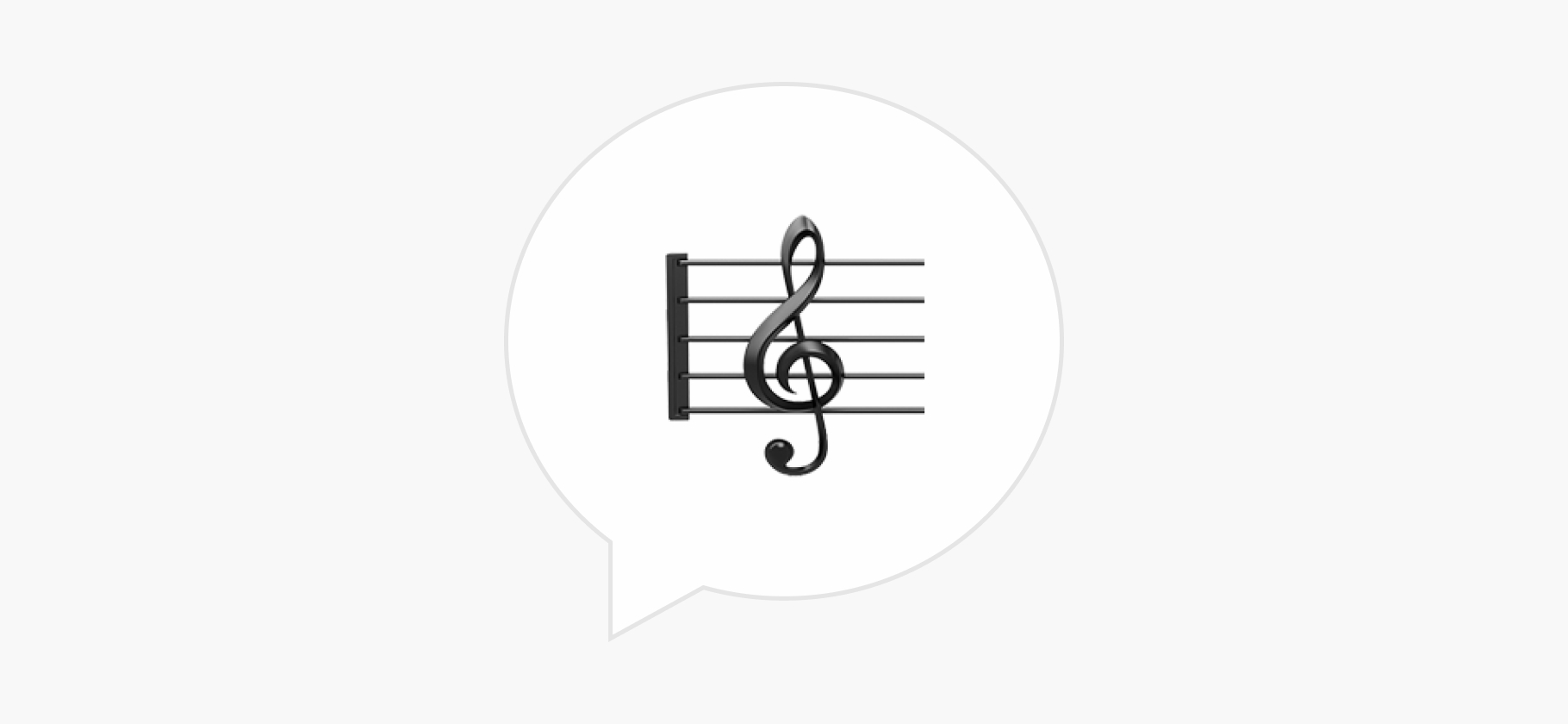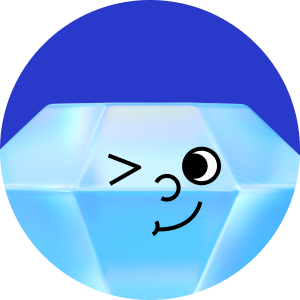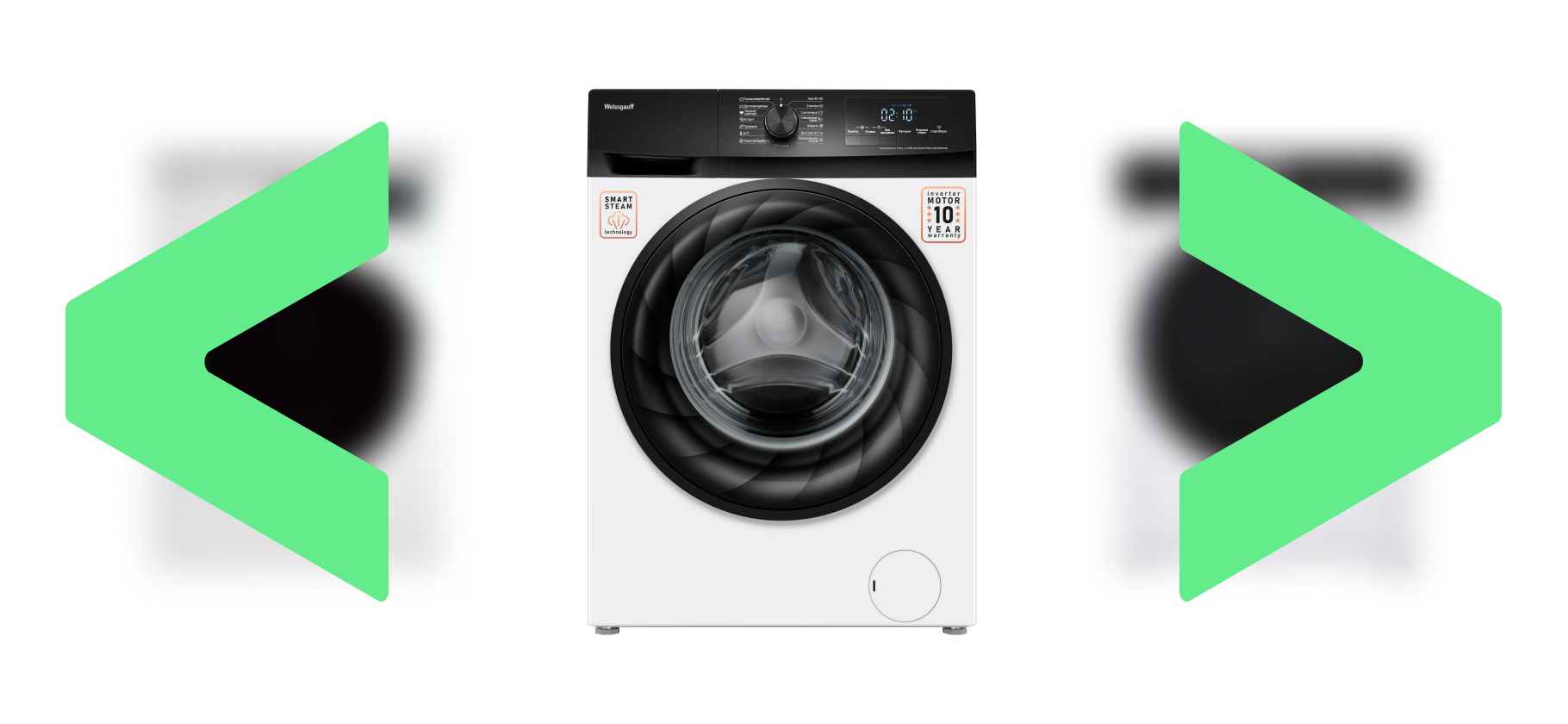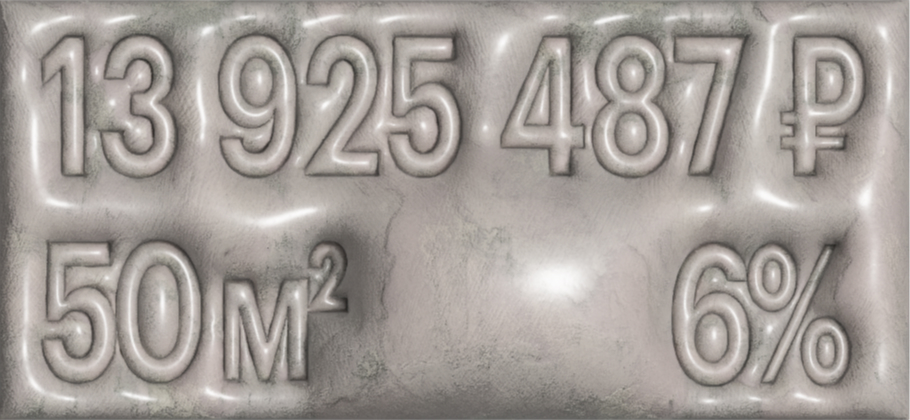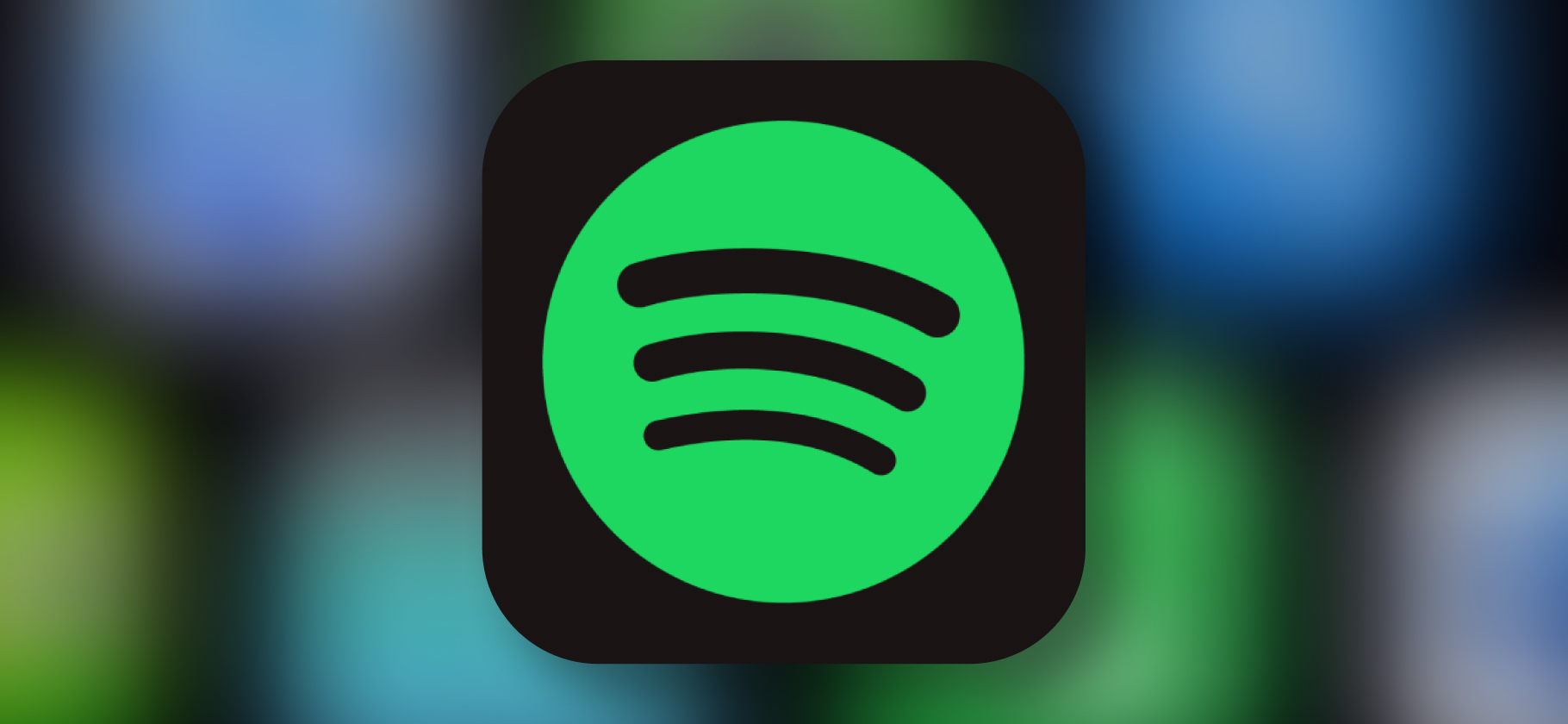Что делать, если не работает «Ютуб»?
Сталкиваюсь с тем, что «Ютуб» либо не открывается совсем, либо работает очень медленно. Это у меня одного такие проблемы? Как вообще проверить и что можно сделать, чтобы починить? Хочу снова смотреть видео.
Как и любой сверхпопулярный сервис, «Ютуб» не застрахован от перебоев в работе. Причин может быть множество — от глобальных падений до ошибок на стороне пользователя. Отдельные моменты возникают при просмотре сервиса в России: «Ютуб» не заблокирован в стране, но на некоторых устройствах работает медленно.
В июле 2024 года «Ростелеком» сообщил о возможных проблемах с оборудованием «Гугла», которые могут повлиять на работу «Ютуба». Вместе с этим специалисты и СМИ предположили, что сервис могут замедлять в России намеренно. Об этом же сначала заявил депутат Госдумы Александр Хинштейн, но затем скорректировал свою позицию. Подробнее — в статье «Вижу новости, что в России начали замедлять YouTube: что об этом известно».
Расскажу, что делать с «Ютубом» при проблемах с загрузкой. Способы касаются как стандартных ситуаций, так и замедления.
О чем вы узнаете
- Как понять, «Ютуб» не работает у всех или только у вас
- Что делать, если «Ютуб» медленно работает на ПК и в браузере
- Что делать, если «Ютуб» медленно работает на смарт-ТВ
- Что делать, если «Ютуб» не открывается на телефоне
- Что делать, если «Ютуб» не работает в браузере
- Что делать, если не грузятся обложки каналов и аватарки на «Ютубе»
Как понять, «Ютуб» не работает у всех или только у вас
Для начала необходимо понять: проблема массовая или что-то произошло только у вас. Порой случаются глобальные сбои. Это значит, что сайт лежит сразу у многих людей в рамках страны, региона или всего мира.
Узнать о глобальной проблеме можно на специальных сайтах, например Downdetector или «Детектор сбоев». Они собирают данные, полученные от пользователей, и показывают график работы разных сервисов в зависимости от количества сообщений о сбоях.
Если на сайтах нет информации о массовых неполадках, опросите соседей и знакомых в чатах. Возможно, это локальная проблема вашего провайдера или региона.
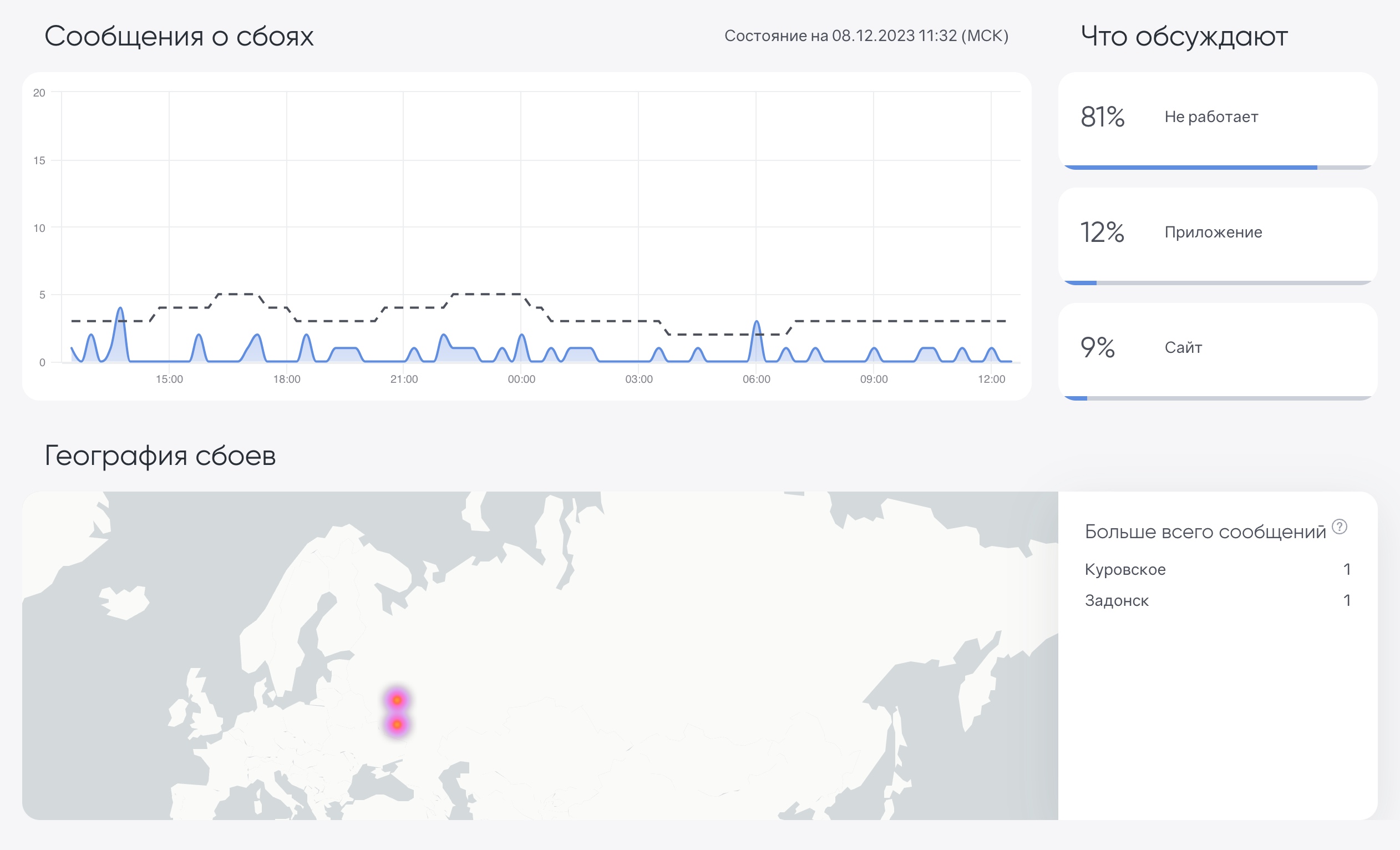
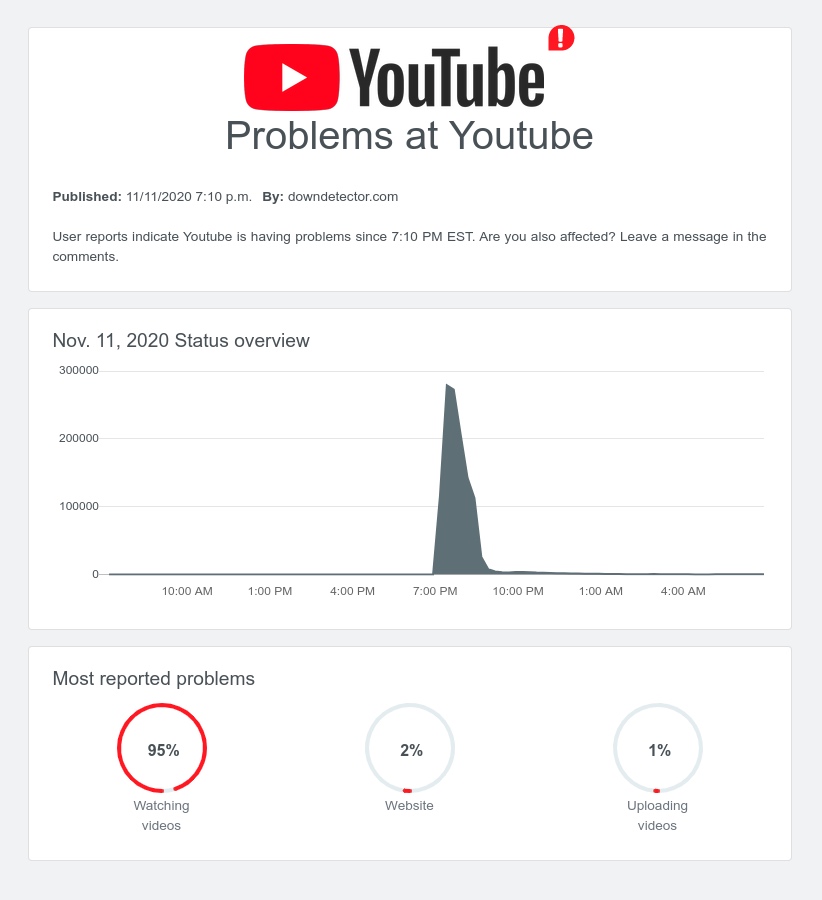
Что делать, если «Ютуб» медленно работает на ПК и в браузере
Операторы и провайдеры все чаще сообщают о медленной работе «Ютуба» в России. Замедление происходит в браузерах на компьютерах и телевизорах. А в мобильных приложениях видео должны открываться без особых проблем.
Вот что с этим можно сделать.
Включите в браузере экспериментальный протокол QUIC. Возможно, он поможет ускорить загрузку видеороликов. Чтобы это сделать:
- Скопируйте в адресную строку Google Chrome команду chrome://flags/#enable-quic.
- На открывшейся странице в списке справа от команды выберите Enabled.
- Перезагрузите браузер — закройте и откройте обратно или нажмите кнопку Relaunch внизу справа.
Настройка работает и в других браузерах на движке Chromium. Необходимо только немного поменять команду:
- В «Яндекс Браузере» — browser://flags/#enable-quic.
- В Microsoft Edge — edge://flags/#enable-quic.
- В Opera — opera://flags/#enable-quic.
По словам исследователя блокировок в Рунете под ником ValdikSS, с 1 августа замедление касается в том числе протокола QUIC. По умолчанию на ПК замедление доходит до скорости загрузки 128 кбит/с, с протоколом она возрастает до 512 кбит/с. Поэтому нет гарантий, что способ поможет.
В некоторых источниках также предлагают сменить User Agent в браузере. По задумке, тогда будет открываться мобильная версия «Ютуба», которую не замедляют. Но способ признали нерабочим.
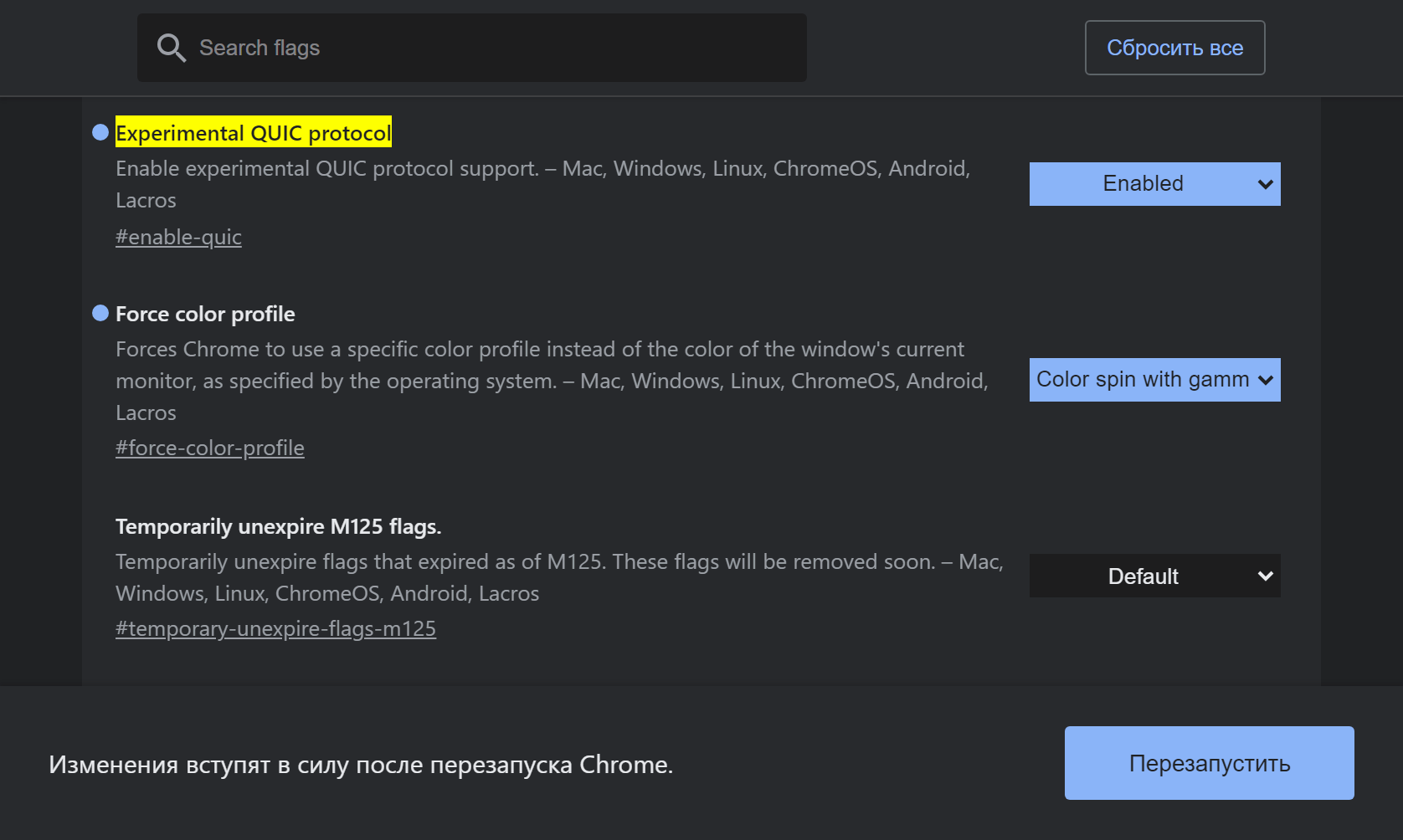
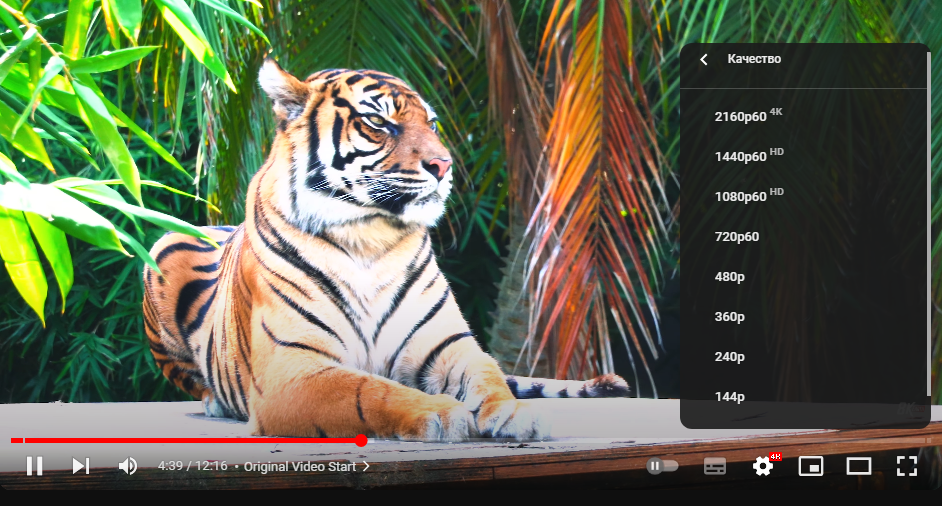
Кидайте видео в Discord. Изначально приложение создавалось для геймеров как способ удобно общаться по войсчату и переписываться. Но сейчас Discord — это популярная соцсеть с большим количеством серверов — сообществ по интересам.
Пользователи сервиса выяснили, что, если скинуть ютуб-ссылку в чат, видео воспроизводится без ограничений. Так что можно создать собственный сервер и пересылать туда видео для просмотра. У Discord есть и сайт, и десктопное приложение.
Понизьте качество видео. Нажмите на шестеренку в настройках видеоролика и выберите качество похуже, например 480p вместо 1080p. Заодно стоит снизить количество кадров в секунду — если у видео есть такая опция.
Способ не работает при сильном замедлении. При заявленной скорости в 128 кбит/с «Ютуб» не справится даже с низким разрешением.
Какие еще есть способы ускорить «Ютуб» на ПК. «Ютуб» не заблокирован на территории России, но остальные рабочие способы так или иначе объясняют, как обойти блокировки в интернете. С 1 марта 2024 года действует запрет на популяризацию средств обхода блокировок, включая VPN-сервисы и сервисы для обмана технологии DPI. Роскомнадзор может ограничивать доступ к страницам с такой информацией.
Что делать, если «Ютуб» медленно работает на смарт-ТВ
Замедление работы «Ютуба» коснулось и приложений на ТВ. Если исключать вариант с иностранным IP-адресом, тут способов все исправить еще меньше.
Откройте «Ютуб» с игровой консоли. У консолей Playstation 5 и Xbox series X есть приложения «Ютуба». Некоторые пользователи сообщают, что этих версий ограничения не коснулись. Я проверял на PS5 — способ работал нестабильно. В один день ролик открывался без проблем, в другой же разрешение не поднималось выше 240p. В таком качестве на телевизоре видео смотреть очень сложно.
Используйте приставку Android TV или телевизор с Android TV. Можно предположить, что в будущем будет больше способов ускорить «Ютуб». В этом плане Android TV — самая дружелюбная платформа в вопросе установки сторонних приложений и плагинов. У Samsung, например, стоит TizenOS, на которой крайне сложно что-то менять.
Что делать, если «Ютуб» не открывается на телефоне
Отключитесь от вайфая. В некоторых случаях сообщают, что домашний вайфай замедляет работу «Ютуба» на телефоне.
Откройте «Ютуб» другим способом. Например, если вы смотрели видеоролик в браузере, откройте его в приложении, и наоборот. Также попробуйте открыть сайт в другом браузере.
Обновите приложение «Ютуб». Для этого зайдите в App Store или Google Play, найдите «Ютуб» в списке приложений для обновления и нажмите «Обновить».
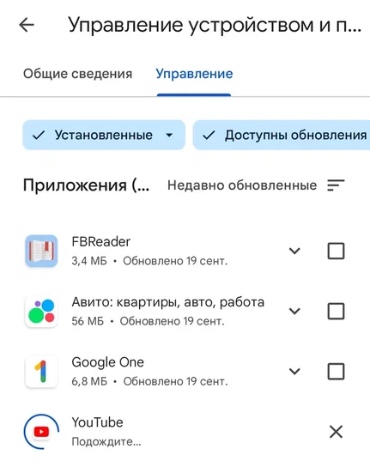
Переустановите приложение «Ютуб». Удалите его со смартфона любым удобным способом — напрямую или через настройки. После этого установите заново — из App Store на iOS или из Google Play на Android.
Очистите кэш и данные с «Ютуба». Это можно сделать только на смартфонах на Android. Для этого:
- Зайдите в «Настройки» → «Приложения».
- Найдите «Ютуб» в списке и нажмите на его название.
- Нажмите «Очистить» и выберите «Очистить кэш» или «Очистить все».
В первом случае удалятся только временные файлы с «Ютуба». Если вы очистите все, то из приложения будут удалены все файлы, настройки, аккаунты и кэш. В самом сервисе ваша учетная запись, каналы и видеоролики сохранятся.
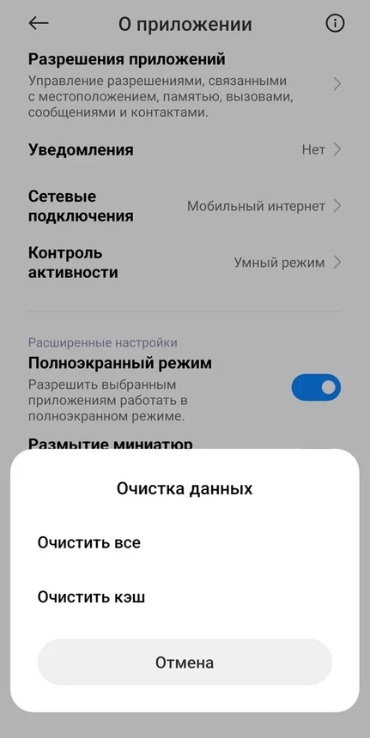
Обновите операционную систему. Если вы давно этого не делали, может помочь. Следить за актуальностью Android и iOS полезно для нормальной работы смартфона.
Синхронизируйте дату и время. Для этого зайдите в настройки даты и времени и разрешите настраивать их автоматически — по информации от вашего мобильного оператора. Если дата и время отображаются неправильно, у вас могут быть проблемы с отображением некоторых видеороликов или с доступом к «Ютубу» в целом.
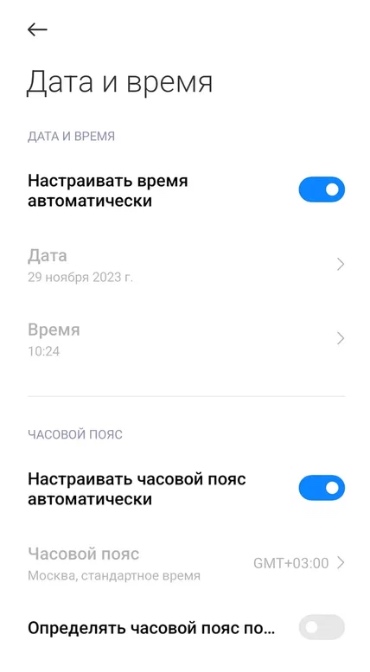
Что делать, если «Ютуб» не работает в браузере
Обновите вкладку. Для этого нажмите:
- стрелочку в окне браузера;
- клавишу F5 или сочетание Ctrl + R на компьютере с Windows;
- сочетание Cmd + R на компьютере с macOS.
Обновите браузер. Старая версия браузера может сбоить и не давать доступа к некоторым сайтам. Обновить ее можно прямо в настройках программы. А если у вас разрешены автоматические апдейты, ничего больше делать и не нужно.
Откройте «Ютуб» в режиме инкогнито. Для этого выберите в меню браузера, например Chrome или «Яндекс-браузера», открытие вкладки в режиме инкогнито и наберите там адрес: YouTube.
В этом случае история посещений не сохраняется, но вам важно не это: в режиме инкогнито отключены все расширения браузера. Если вдруг «Ютуб» заработал, хотя в обычном режиме не открывается, значит, проблема именно в них. В этом случае вернитесь в обычный режим и попробуйте отключать все расширения по очереди.
Очистите кэш и куки-файлы. Чтобы сбросить кэш страницы, нажмите:
- сочетание Ctrl + F5 на компьютере с Windows;
- Cmd + Option + R на компьютере с macOS.
Сбросьте настройки браузера. Тогда будут отключены все расширения, сброшены временные файлы и некоторые настройки. Обычно сброс настроек расположен в отдельном пункте меню.
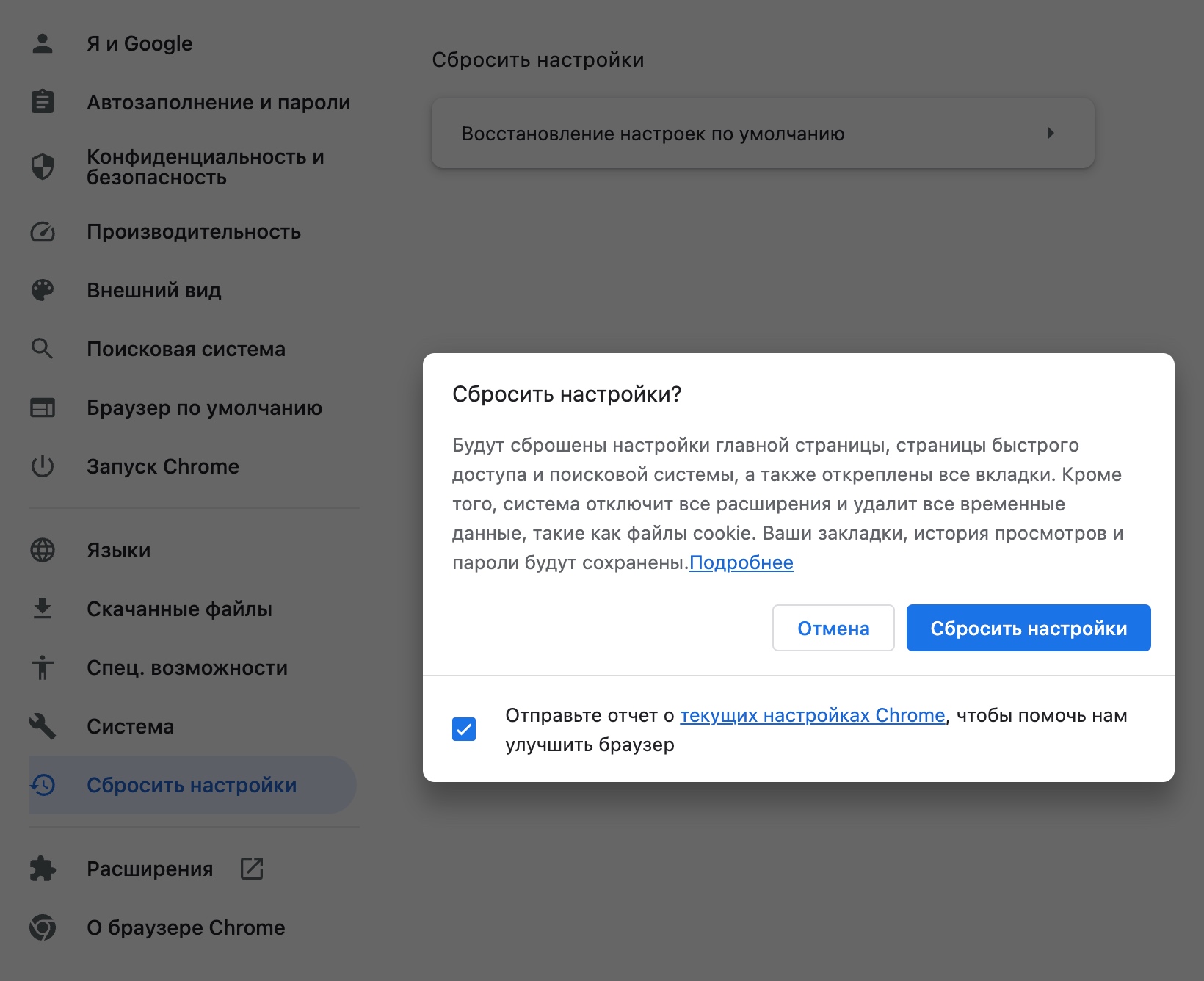
Отключите аппаратное ускорение в браузере. Если оно включено, некоторые функции системы, например отрисовка картинок, передаются процессору видеокарты, а не выполняются основным процессором. Это ускоряет работу компьютера, но иногда может привести к сбоям.
Чтобы отключить эту настройку в браузере:
- Найдите ее поиском в списке настроек.
- Переключите ползунок в неактивное состояние.
- Нажмите «Перезагрузить».
Включите JavaScript. Это можно сделать в настройках браузера. Обычно JavaScript уже включен, но проверить не помешает. Программы на JavaScript называют скриптами, они выполняются в самом браузере и важны для отображения веб-страниц, в том числе помогают им адаптироваться под любые устройства.
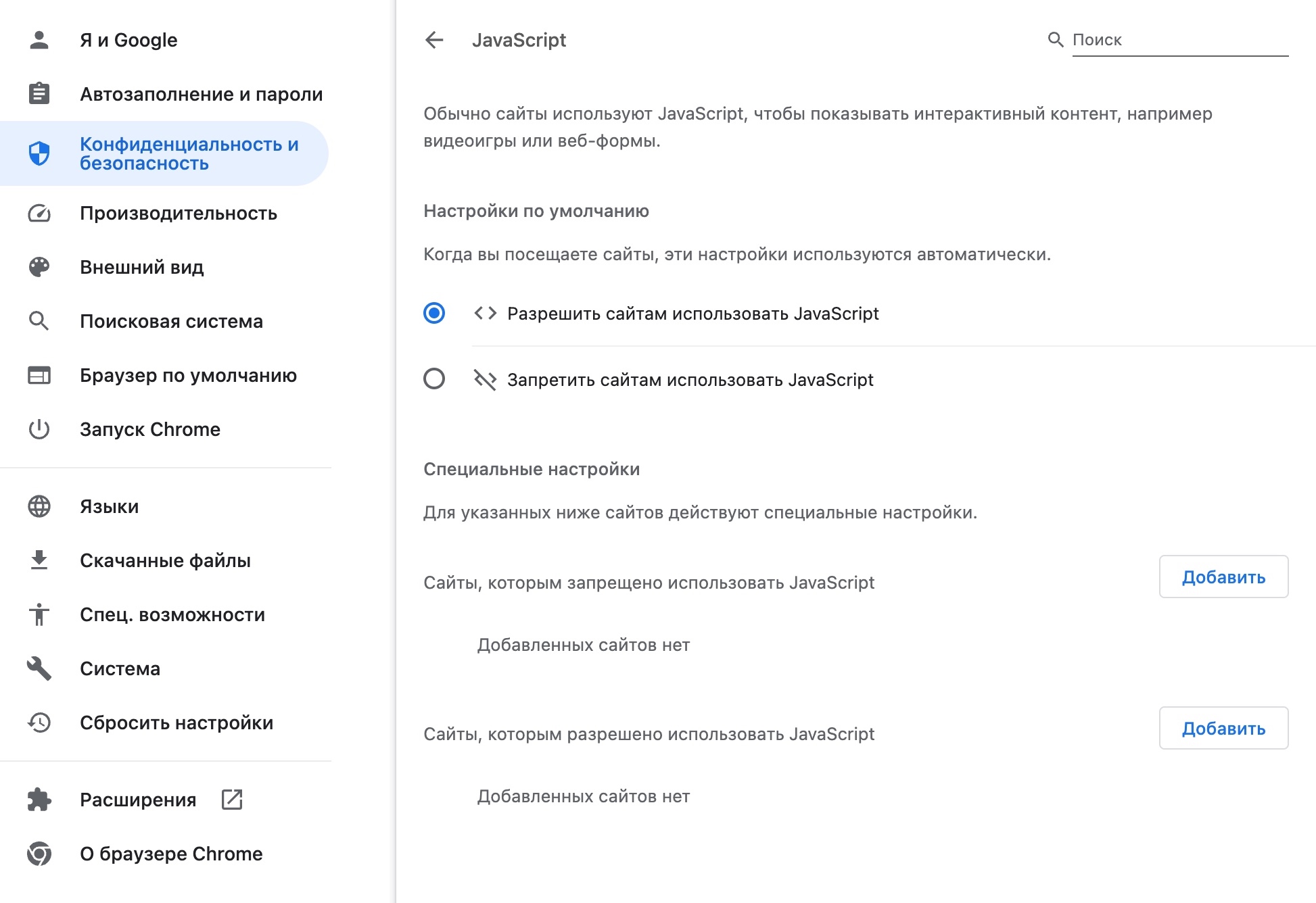
Если вдруг ничего из описанного выше не помогло, есть еще несколько способов на крайний случай.
Проверьте компьютер на вирусы. Когда ПК заражен, проблемы возникают не только с «Ютубом», но диагностика все равно не повредит.
Обновите драйверы видеокарты, если у вас Windows. Устаревший драйвер мешает работе всей системы. Вот как его обновить:
- Перейдите в «Панель управления» → «Диспетчер устройств».
- Нажмите «Видеоадаптеры» и выберите видеокарту в открывшемся меню.
- Перейдите на вкладку «Драйвер» и нажмите «Обновить драйвер».
- Перезагрузите компьютер.
Удалите ненужные программы. Если вы не пользуетесь какими-то из установленных программ и не помните, откуда они взялись, удалите их и перезагрузите компьютер. После этого попробуйте зайти на страницу «Ютуба» еще раз.
Что делать, если не грузятся обложки каналов и аватарки на «Ютубе»
Эта проблема актуальна для тех, кто пользуется сервисом на территории России. С весны 2022 года действительно перестал прогружаться статичный контент: аватарки, превью видео, обложки каналов. Это связывают с блокировками некоторых кэш-сервисов Гугла, косвенно влияющих на работу «Ютуба». На доступе к самому сайту и видео это не сказывается.
Решение тут одно: заходить с иностранным IP-адресом.